您好,登錄后才能下訂單哦!
您好,登錄后才能下訂單哦!
這篇文章給大家分享的是有關如何使用WSL開發odoo的內容。小編覺得挺實用的,因此分享給大家做個參考,一起跟隨小編過來看看吧。
在WSL安裝ODOO
在 控制面板\所有控制面板項\程序和功能 啟用或關閉Windows 功能中安裝“適用于Linux的Windows子系統”。
在Microsoft Store安裝“Debian GNU/Linux”
在cmd中輸入bash就可以進入bash界面。等待一段時間后提示輸入賬號密碼。此時關閉bash,再次打開cmd,執行以下命令,我們修改成默認root用戶登陸
debian config --default-user root
這樣在cmd輸入bash就可以默認root用戶登陸了
查看Linux的版本
cat /etc/issue Debian GNU/Linux 9 \n \l
修改國內源
#復制原文件備份 cp /etc/apt/sources.list /etc/apt/sources.list.bak #編輯源列表文件,注釋原有的 nano /etc/apt/sources.list #阿里云源 deb http://mirrors.aliyun.com/debian/ stretch main non-free contrib deb-src http://mirrors.aliyun.com/debian/ stretch main non-free contrib deb http://mirrors.aliyun.com/debian-security stretch/updates main deb-src http://mirrors.aliyun.com/debian-security stretch/updates main deb http://mirrors.aliyun.com/debian/ stretch-updates main non-free contrib deb-src http://mirrors.aliyun.com/debian/ stretch-updates main non-free contrib deb http://mirrors.aliyun.com/debian/ stretch-backports main non-free contrib deb-src http://mirrors.aliyun.com/debian/ stretch-backports main non-free contrib #更新 apt-get update && apt-get upgrade
在windows中安裝Postgresql,修改pg_hba.conf文件,添加0.0.0.0/0
# IPv4 local connections: host all all 127.0.0.1/32 md5 host all all 0.0.0.0/0 md5
安裝odoo
apt-get install apt-transport-https ca-certificates wget -O - https://nightly.odoo.com/odoo.key | apt-key add - echo "deb http://nightly.odoo.com/12.0/nightly/deb/ ./" >> /etc/apt/sources.list.d/odoo.list apt-get update && apt-get install odoo -y ./odoo start #停止Odoo cd /etc/init.d ./odoo stop #啟動Odoo cd /etc/init.d ./odoo start #重啟Odoo cd /etc/init.d ./odoo restart
安裝wkhtmltopdf
curl -o wkhtmltox.tar.xz -SL https://github.com/wkhtmltopdf/wkhtmltopdf/releases/download/0.12.4/wkhtmltox-0.12.4_linux-generic-amd64.tar.xz echo '3f923f425d345940089e44c1466f6408b9619562 wkhtmltox.tar.xz' | sha1sum -c - tar xvf wkhtmltox.tar.xz cp wkhtmltox/lib/* /usr/local/lib/ cp wkhtmltox/bin/* /usr/local/bin/ cp -r wkhtmltox/share/man/man1 /usr/local/share/man/ sudo ln -s /usr/local/bin/wkhtmltopdf /usr/bin sudo ln -s /usr/local/bin/wkhtmltoimage /usr/bin
修改odoo.conf文件
[options] ; This is the password that allows database operations: ; admin_passwd = admin db_host = localhost db_port = False db_user = odoo db_password = odoo bin_path=/usr/bin/wkhtmltopdf addons_path = /mnt/g/git@osc/odoo/12.0/themes ;/mnt/g/git@osc/odoo/12.0/themes 是自己開發模塊路徑,保存在G盤
重新啟動odoo
cd /etc/init.d ./odoo restart
打開瀏覽器 http://localhost:8069,此時可以做demo服務器運行了。
配置Pycharm的WSL開發環境
配置Pycharm使用WSL作為開發環境,參考文檔
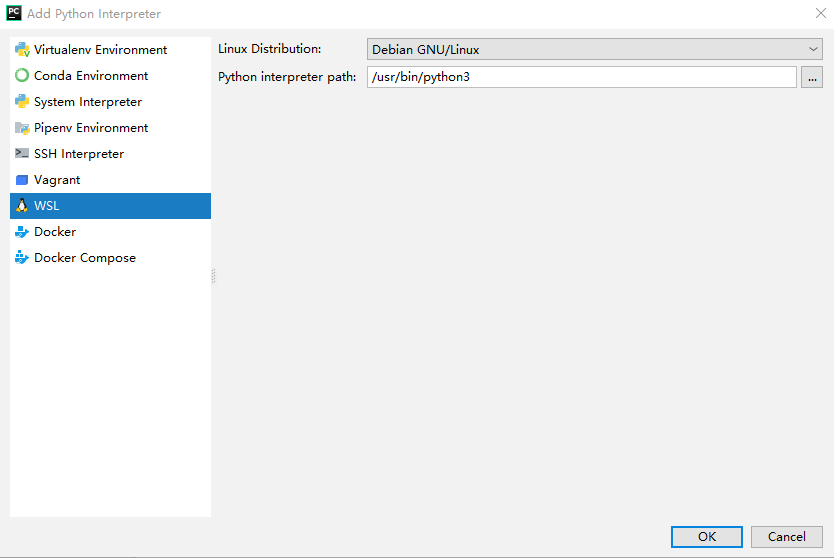
使用Pycharm打卡項目文件夾,如下圖:
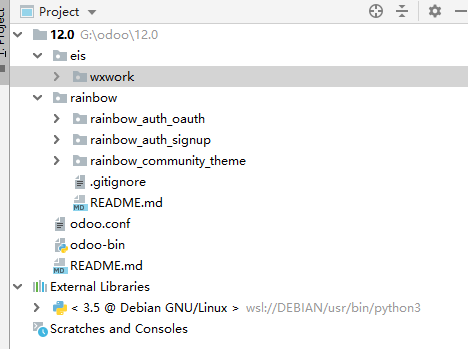
復制odoo-bin和odoo.conf文件到項目文件根目錄,修改odoo.conf
[options] ; This is the password that allows database operations: ; admin_passwd = admin db_host = localhost db_port = False db_user = odoo db_password = odoo addons_path =/usr/lib/python3/dist-packages/odoo/addons,/mnt/g/odoo/12.0/eis,/mnt/g/odoo/12.0/rainbow/ bin_path=/usr/bin/wkhtmltopdf
使用WSL作為終端,如下圖:
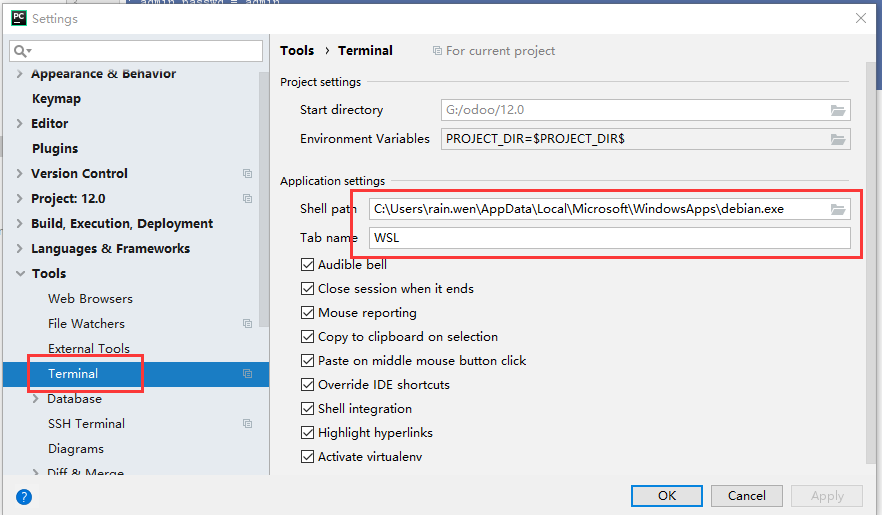
修改項目的Inerpreter,如下圖:
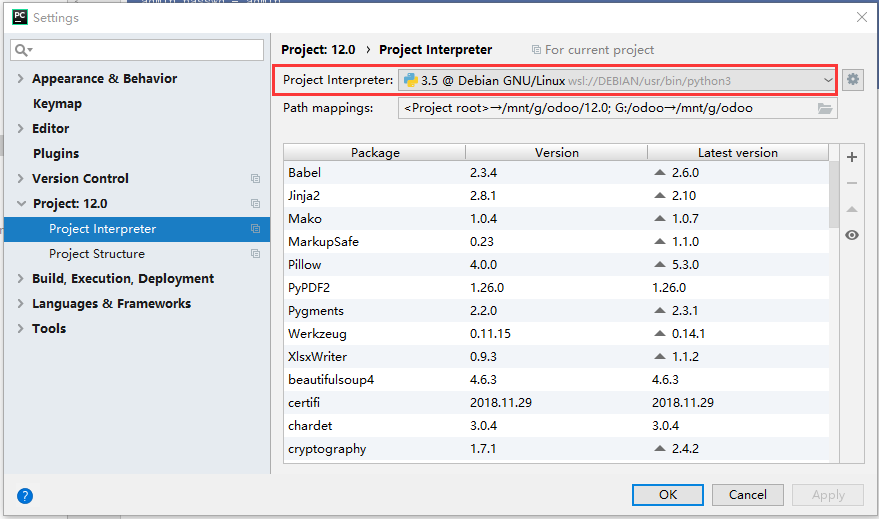
修改Pycharm的 “Run/Debug Configurations”,如下圖:
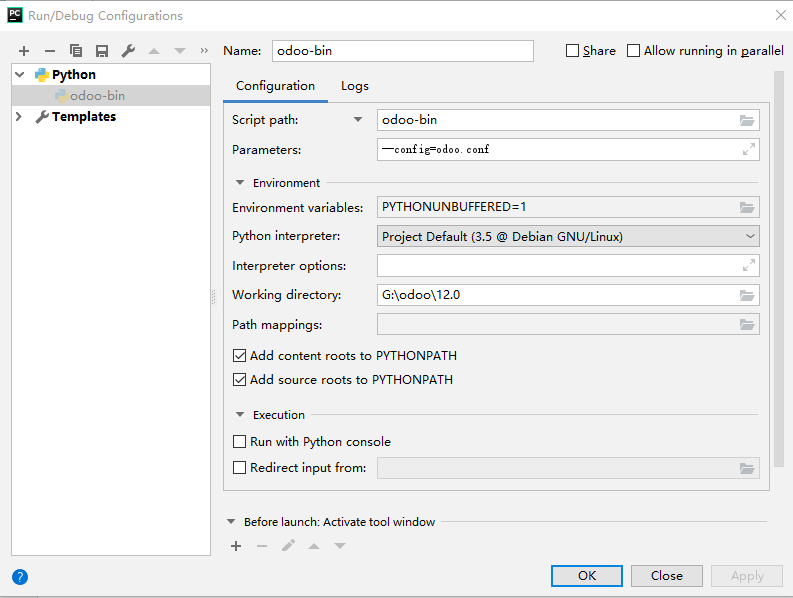
至此,可以在Windows10下使用WSL環境進行愉快的開發了,更新Odoo的基礎代碼也方便,在WSL下,運行
apt-get update -y
后記:發現在WSL中開發有性能的問題,重置了WSL,不在WSL中安裝odoo,按如下操作:
更新和安裝python
#更新 apt-get update && apt-get upgrade -y #安裝Python3及其他 apt-get install python3 python3-pip python3-dev -y
安裝wkhtmltopdf
curl -o wkhtmltox.tar.xz -SL https://github.com/wkhtmltopdf/wkhtmltopdf/releases/download/0.12.4/wkhtmltox-0.12.4_linux-generic-amd64.tar.xz echo '3f923f425d345940089e44c1466f6408b9619562 wkhtmltox.tar.xz' | sha1sum -c - tar xvf wkhtmltox.tar.xz cp wkhtmltox/lib/* /usr/local/lib/ cp wkhtmltox/bin/* /usr/local/bin/ cp -r wkhtmltox/share/man/man1 /usr/local/share/man/ sudo ln -s /usr/local/bin/wkhtmltopdf /usr/bin sudo ln -s /usr/local/bin/wkhtmltoimage /usr/bin
在項目文件夾中git clone odoo12.0的最新代碼
git clone https://github.com/odoo/odoo.git --depth 1 --branch 12.0 --single-branch src
在WSL中切換到項目文件夾src目錄下,安裝requirements.txt依賴
pip install -r requirements.txt -i https://pypi.doubanio.com/simple
項目文件夾如下圖
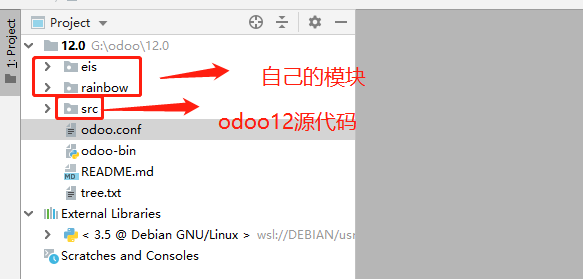
復制odoo-bin和odoo.conf文件到項目文件根目錄,修改odoo.conf
[options] ; This is the password that allows database operations: ; admin_passwd = admin db_host = localhost db_port = False db_user = odoo db_password = odoo addons_path = eis,rainbow,src/addons,src/odoo/addons bin_path=/usr/bin/wkhtmltopdf
修改Pycharm的 “Run/Debug Configurations”,如下圖:
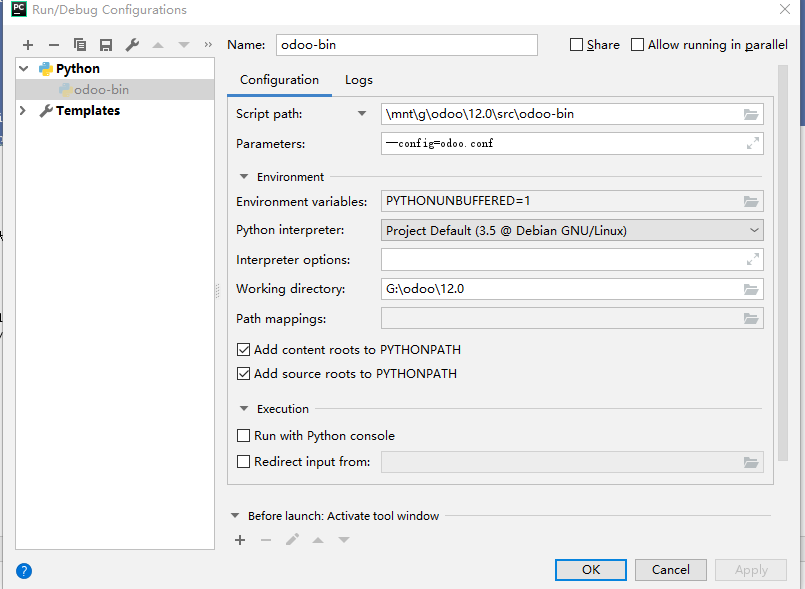
感謝各位的閱讀!關于“如何使用WSL開發odoo”這篇文章就分享到這里了,希望以上內容可以對大家有一定的幫助,讓大家可以學到更多知識,如果覺得文章不錯,可以把它分享出去讓更多的人看到吧!
免責聲明:本站發布的內容(圖片、視頻和文字)以原創、轉載和分享為主,文章觀點不代表本網站立場,如果涉及侵權請聯系站長郵箱:is@yisu.com進行舉報,并提供相關證據,一經查實,將立刻刪除涉嫌侵權內容。